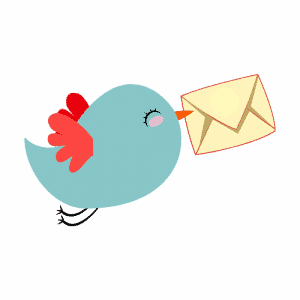Comment lire sur écran quand on est rédacteur web ? Comme on va le voir, il faut parfois perdre du temps pour en gagner. D’une façon générale, les minutes que vous consacrez au choix du support électronique ou aux réglages (degré de luminosité, mise en forme du texte, etc.) seront du temps gagné pour la lecture numérique à proprement parler.
1. Choisir un support privilégié : liseuse, tablette, ordinateur, etc.
Pour se mettre à lire sur écran, il faut choisir son matériel (on pourrait dire : son hardware). Commençons donc par rappeler les types de dispositifs les plus populaires, ainsi que leurs spécificités.
La lecture sur écran d’ordinateur
D’un point de vue historique, c’est celui qui est apparu en premier. L’une des particularités de l’écran d’ordinateur classique est d’être fixe et conçu « à l’italienne » (il est plus large que haut). Cela le distingue d’un livre ou d’une page A4, bien que nous puissions consulter le contenu en format « texte ».
Autre point à prendre en compte et qui peut être un défaut : le rétroéclairage. Par ailleurs, on est assez loin du livre au niveau du confort de lecture :
- impossibilité de tenir le livre en main ;
- de tourner les pages ;
- de lire assis, couché, debout, etc.
La lecture sur liseuse (type Kindle)
La liseuse vient pallier les imperfections que je viens de mentionner en proposant un format vertical, un écran sans éclairage, des pages qui se tournent facilement et une utilisation relativement aisée dans toutes les positions. En outre, elle présente quelques caractéristiques novatrices par rapport au livre :
- un poids constant ;
- une grande capacité de stockage ;
- des fonctionnalités de lecture (qui dépendent toutefois du programme installé, comme on le verra au point 2).
La lecture sur tablette ou smartphone
La tablette, tout comme le téléphone mobile, est un ordinateur portable de taille réduite. Son avantage : ce type d’écran partage les caractéristiques des liseuses mentionnées à l’instant. Son défaut : le rétroéclairage peut causer des problèmes de fatigue oculaire.
2. Connaître et savoir manipuler les formats de e-textes : e-books, traitement de texte et textes en ligne
Pour lire sur écran sereinement et efficacement, le rédacteur web devra choisir le dispositif (hardware) qui lui convient le mieux. Mais ensuite, il devra être en mesure d’utiliser les programmes (c’est la partie software) qui sont mis à sa disposition. Chacun d’eux possède également ses avantages et ses inconvénients ; je vais donc rapidement les passer en revue.
Les e-books en format PDF ou e-pub
Un e-book est un livre électronique. Lorsque vous vous mettez à lire un e-book, vous avez affaire à un texte achevé, fixé dans un état relativement stable. Mais précisons les choses. Deux formats de livres électroniques coexistent le plus souvent : le PDF et l’e-pub.
- Le PDF a un caractère relativement figé, même s’il est possible d’agrandir ou de rétrécir les pages.
- Le format e-pub est plus flexible (on parle de format reflowable), puisque la taille de police et la mise en page pourront être modifiées (ce qu’il n’est pas possible de faire avec un PDF).
À noter : un livre dans lequel les illustrations sont importantes sera plus agréable à lire en PDF (typiquement, un manuel technique ou un guide de voyage), en raison même de son caractère plus figé.
???????? Si vous ne voulez pas vous contenter de lire des e-books, mais aussi d’en écrire, consultez donc cet article : Écrire un e-book | Guide des Erreurs à ne pas Commettre.
Le traitement de texte
Le rédacteur web lit souvent — que dis-je, quotidiennement — des textes venant de Microsoft Word, Google Doc ou (plus rarement) OpenOffice. Vous connaissez donc très certainement les solutions d’affichage proposées par ces programmes :
- le mode page (le texte mis en forme) ;
- le mode plein écran (qui supprime la barre d’outils) ;
- le mode web (une unique page déroulante) ;
- le mode brouillon (plus lisible, mais similaire au mode web).
Entre autres choses, vous pouvez également faire apparaître la table des matières (à gauche de votre écran, sur Google Doc), ce qui facilite grandement la lecture et l’appréhension rapides des contenus longs.
Les pages internet
Avec les documents issus des logiciels de traitement de texte, c’est sans doute le type d’écrit le plus lu par les rédacteurs web ! Les pages internet sont des pages déroulantes (comme les pages des traitements de texte), mais elles ont une caractéristique particulière : leur aspect arborescent.
Lorsque vous lisez une page internet, vous recevez une foule d’informations en même temps : liens hypertextes, fenêtres publicitaires, pop-ups et autres chatbots, encarts informatifs, etc. Tranquillisez-vous : je vous donne quelques trucs pour apprendre à limiter les distractions dans la suite de l’article (point 3 et point 5).
3. S’adapter aux différents modes de lecture sur écran : classique, défilante ou hypertexte
Mais faisons d’abord le point un court instant. Comment lire sur écran quand on est rédacteur web ? Nous avons vu qu’il n’y a pas de réponse simple à cette question, étant donné que vous êtes amené à lire différents types de documents (PDF, e-pub, Word, Google Doc, pages internet, etc.) sur différents supports (liseuse, tablette, smartphone, ordinateur portable ou de bureau). Seule solution : apprendre à manier les fonctionnalités.
Pour aller dans ce sens, voyons comment aborder chaque type de page : les pages fixes (PDF ou e-pub), les pages défilantes (logiciels de traitement de texte, pages internet) et les pages riches en hypertexte (pages internet).
La lecture de pages fixes
Les pages fixes se lisent grosso modo comme une page imprimée : un nombre de signes qui va dépendre de la taille de la police, de la largeur de la colonne, etc.
Néanmoins, à la différence d’une page imprimée, la lecture sur écran vous offre la possibilité de modifier la taille du texte ou de la page. Que ce soit avec les logiciels de traitement de texte ou en mode e-book (PDF ou e-pub), vous pouvez :
- zoomer ou dézoomer ;
- modifier la taille et le style des polices (sauf avec le PDF) ;
- mettre en page en colonnes (sauf avec les PDF) ;
- afficher deux pages juxtaposées ou plus ;
- consulter la table des matières ;
- faire des recherches dans le texte (Ctrl + F) ;
- copier-coller (Ctrl + C et Ctrl + V) ;
- etc.
Bon à savoir : pour une lecture sur écran d’ordinateur, vous préférerez une police dite bâton (Calibri, Arial, etc.), alors que vous privilégierez une police à empâtement pour la lecture de vos documents en papier.
La lecture de pages défilantes
Qu’entend-on par page défilante ? Ce sont les pages web, mais aussi les pages des logiciels de traitement de texte en mode web ou brouillon. Pour optimiser ce type de lecture, il importe de se souvenir que l’action est ici laissée au doigt et à l’écran ; l’œil, lui, reste plus ou moins immobile.
L’enjeu est donc de lui proposer des « blocs » de contenu qu’il puisse « ingérer » ou « scanner » de façon rapide. Par exemple, vous privilégierez le défilement paragraphe par paragraphe (d’où l’importance, pour le rédacteur web, de rédiger des paragraphes de taille raisonnable).
Si vous pouvez modifier le texte défilant, réglez la taille des caractères de sorte que le paragraphe (ou le bloc de contenu qui vous paraît adéquat) apparaisse en entier sur l’écran. Ce simple geste améliorera la qualité et l’efficacité de votre lecture.
Les dangers de la lecture hypertexte
La lecture hypertexte est une lecture défilante, mais qui contient notamment ce que l’on nomme des « liens hypertextes ». Ces liens — vous le savez bien en tant que rédacteur ou rédactrice web — se matérialisent par des mots ou groupes de mots soulignés, apparaissant avec une couleur différente.
En soi, aucun souci avec ça. Toutefois, lorsque vous êtes en train de faire des investigations pour rédiger votre prochain article de blog, le caractère arborescent de la lecture du contenu hypertexte peut vous perdre.
Donc, si votre objectif est d’être efficace et rentable, je vous conseille de réduire cette pratique au minimum. Limitez-vous à la recherche des sources primaires qui pourront vous servir. Efforcez-vous d’ignorer les liens qui n’apportent rien à ce que vous voulez savoir ici et maintenant.
⏭ Vous n’êtes pas encore bien familiarisé avec les termes d’ancre et de liens hypertextes ? Je vous propose de découvrir ce Petit Lexique du Rédacteur Web.
4. Penser à ses mirettes : degré de luminosité et positionnement, lunettes anti-lumière bleue, lecture vocale
L’éclairage et la posture
Qu’on lise un roman en papier ou sur un écran, on se fatigue les yeux. Mais il est vrai que le système de rétroéclairage utilisé par la plupart de nos dispositifs accentue l’inconfort. Dans le pire des cas, vous vous retrouvez avec une migraine ophtalmique bien gênante. Pour limiter ce type de désagrément — mais aussi les contractions musculaires et problèmes squelettiques — veillez donc à :
- trouver le bon éclairage (en faisant varier directement le curseur de luminosité ou en activant, par exemple, l’éclairage nocturne : Centre de notification > Affichage > Éclairage nocturne, sur Windows 10 / Préférences système > Moniteur > True tone, sur Mac) ;
- vous placez à bonne distance de l’écran ;
- vous positionner de façon correcte.
Les lunettes anti-lumière bleue
Personnellement, jusqu’à ce qu’elles se cassent il y a peu de temps, je ne quittais plus mes lunettes anti-lumière bleue. Vous en trouvez trois types, principalement :
- des lunettes proprement dites, pour celles et ceux qui n’ont pas d’autres problèmes oculaires ou qui portent des lentilles ;
- des traitements spécifiques appliqués aux verres lors de la confection de vos lunettes de vue ;
- des verres qui se fixent à vos lunettes existantes (plus fragiles, j’en ai fait les frais !).
La lecture vocale
C’est une fonctionnalité bien pratique que l’on retrouve intégrée à beaucoup de logiciels. Il s’agit dans la plupart des cas de synthèse vocale (voix générée automatiquement par une machine). Il vous suffit en général d’appuyer sur un bouton de lecture et d’utiliser les fonctions qui vous sont offertes :
- réglage du volume sonore ;
- débit de lecture ;
- mise en pause, etc.
Si vous avez besoin d’installer un logiciel (par exemple pour relire vos propres articles, ou pour quelque raison que ce soit), vous pouvez installer de petits programmes gratuits comme Readspeaker webreader, par exemple.
À noter également : certains blogs ou applications font appel aux services de vraies personnes. Vous pouvez alors profiter de la lecture d’article par une voix off humaine.
5. Explorer quelques fonctionnalités pratiques : mode lecture, listes de lecture, mode « hors-ligne »
La plupart des logiciels vous offrent une série de fonctionnalités basiques dont j’ai déjà parlé : outils de repérage, options d’affichage, progression de lecture, loupe ou synthèse vocale, etc. Pour terminer, je citerai donc trois fonctionnalités peut-être moins connues.
Le mode lecture (sans pub !)
Alors, je sais que certains me diront que c’est une évidence. Et pourtant, j’ai découvert ce mode lecture il y a très peu de temps ! Et quel plaisir… Finies, les publicités gênantes. Bonjour, le texte épuré ! Vous l’aurez compris : si vous souhaitez consulter un article en ligne en éliminant tout le contenu parasite qui l’entoure, c’est l’option idéale.
Certains logiciels incluent cette fonction (Firefox, Edge) ; d’autres non. Mais une simple petite extension suffit généralement.
Voici la marche à suivre pour en profiter avec Google Chrome :
- saisissez le code chrome://flags/#enable-reader-mode dans la barre d’adresse ;
- de « Default », passez à « Enabled » (activé) ;
- redémarrez Chrome ;
- sélectionnez un article de blog (avec beaucoup de pubs !) que vous souhaitez lire ;
- allez tout en haut à droite sur les trois petits points verticaux (« Personnaliser et contrôler Google Chrome »), cliquez et sélectionnez « Accéder au mode Lecteur » ;
- magie !
Les listes de lecture
Plutôt que d’accumuler les onglets ouverts (comme moi), de vous envoyer un lien par un e-mail à vous-même ou d’utiliser une extension comme Pocket, vous pouvez utiliser un système adapté pour mettre en attente les articles que vous souhaitez lire. Cette fonctionnalité existe déjà sur Safari.
Pour Google Chrome, que j’utilise, voici la procédure à suivre :
- saisissez la commande chrome://flags/#read-later dans la barre d’adresse ;
- activez la fonction en cochant « Enabled » (activé) puis redémarrez Chrome ;
- ouvrez une page que vous souhaitez lire plus tard ;
- effectuez un clic droit sur le nouvel onglet ;
- l’option « Lire l’onglet plus tard » ou « Ajouter à la liste de lecture » doit apparaître, cliquez dessus pour ajouter la page à votre nouvelle liste de lecture ;
- celle-ci est disponible dans le panneau latéral (pour l’ouvrir, cliquez sur « Afficher le panneau latéral », tout en haut à droite de la page).
La lecture hors connexion
La lecture numérique nous semble souvent dépendante d’une connexion à Internet. il convient pourtant de rappeler qu’il est possible de lire un grand nombre de contenus sans être en ligne. C’est bien sûr vrai pour les PDF et le e-pubs, par exemple. Par ailleurs, il y a aussi de nombreuses applications qui le permettent. Mais pas seulement.
Vous pouvez aussi suivre ce petit tutoriel pour lire vos textes hors connexion quand vous le souhaitez (toujours sur Google Chrome).
Alors, comment lire sur écran quand on est rédacteur web ?
Récapitulons rapidement les points vus dans cet article. Il existe différents dispositifs hardware (tablette, ordinateur, liseuse) et software (traitement de texte, e-books, pages en ligne) avec lesquelles vous pouvez — et devez — apprendre à jongler lorsque vous êtes rédacteur ou rédactrice web. Pour améliorer votre confort de lecture et votre efficacité au travail, prenez soin de vos yeux, jouez avec les fonctionnalités pratiques mises à votre disposition et focalisez votre lecture sur ce qui vous importe le plus.
✅ Si vous voulez compléter ce que vous avez appris ici, j’ai écrit un article pour apprendre à lire vite et bien qui prolongera idéalement le sujet de cet article.
Votre soif de connaissance est insatiable ? Découvrez l’offre de formation FRW, ainsi que nos réseaux sociaux Instagram, Pinterest et Facebook).
À bientôt !
Nicolas Delforge, ancien élève Origami 5 et coach FRW